Apple出的產品都和自家的其他產品連結性很高,平常我都用Macbook所以連接AirPods沒有問題,但偶爾還是會需要用Windows系統,想要在Windows的電腦使用AirPods,要怎麼設定呢?其實很簡單~
目前Windows10系統,只要將電腦藍牙開啟與AirPods連接上就可以使用,但Windows7系統,即使藍牙連接上了,還是需要再自行安裝驅動程式才能使用!
我常用Windows7系統,研究了許久總算是成功讓Windows的電腦連接上AirPods了!!!
首先你需要準備~
1. 藍牙接收器(大部分桌上型電腦都需要,筆電通常有內建)
2. 藍牙4.0驅動程式:點此下載(2021.07.15更新,熱心網友分享連結已失效,請直接從網路上搜尋藍牙4.0驅動程式!)
我之前因為藍牙鍵盤的接收器不見了,所以之前就在網路上買了一個Bluetooth4.0的藍牙接收器
藍牙接收器其實大同小異,大概就是長這樣的東西(很像USB隨身碟),可以接上電腦任一個USB孔

接著安裝下載好的驅動程式
(我是先把藍牙接收器接上電腦,之後再安裝驅動程式)
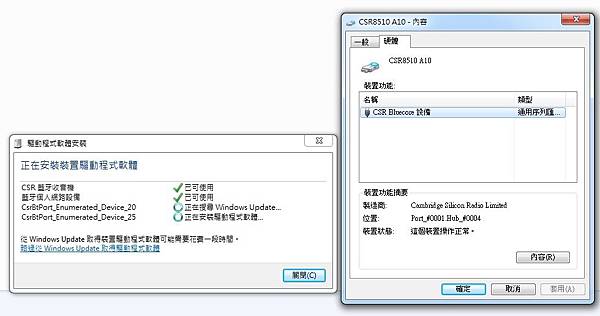
安裝完成,打開 我的電腦 / 我的藍牙設備 / 新增設備 / 影音設備
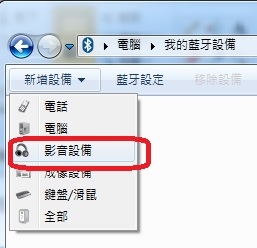
打開AirPods,長按AirPods充電盒後方的白色按鈕進行配對
電腦藍牙搜尋到AirPods之後,點選下一步會自動開始連接和設定
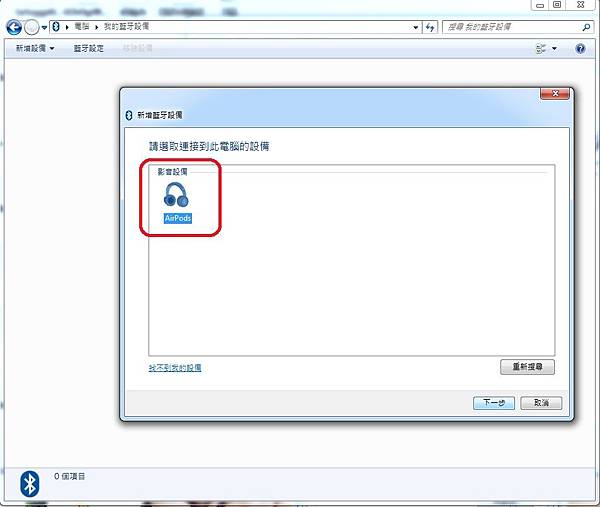
這樣就表示連接成功了!!!
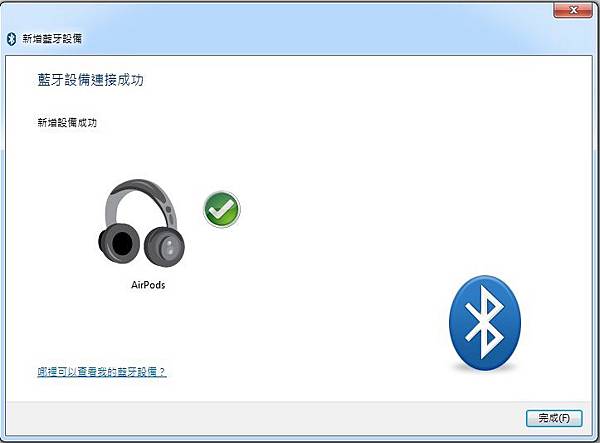
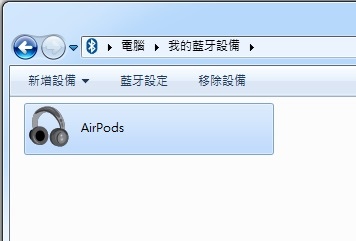
再點工具列上面的音訊按鍵,會看到AirPods已經連上,就可以在Windows的電腦使用AirPods囉~
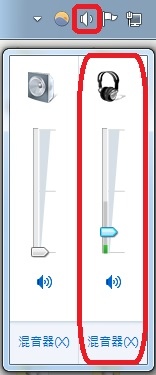
設定好後,每一次連接的方式和平常AirPods連iPhone一樣,打開盒子就會和電腦自己連接,連線也算很穩定,沒有斷線的問題。音質的部份,沒有太明顯的差別,也沒有出現雜音的狀況!
如果喜歡我的文章和分享,歡迎到 Facebook 粉絲專頁點讚,就會更快看到新文章囉~











 留言列表
留言列表
